
የ BMP ራስተር ግራፊክ ግራፊክ ቅርጸት ምስሎች ያለመጠን ነው የተሠሩት ፣ እናም በሃርድ ድራይቭ ላይ ወሳኝ ቦታን ይይዛሉ ፡፡ በዚህ ረገድ ፣ ብዙውን ጊዜ ወደ ይበልጥ የታመቁ ቅርጸቶች ለምሳሌ ወደ JPG መለወጥ አለባቸው ፡፡
የልወጣ ዘዴዎች
BMP ን ወደ JPG ለመለወጥ ሁለት ዋና ዋና መስኮች አሉ-በፒሲ ላይ የተጫነ ሶፍትዌርን መጠቀም እና የመስመር ላይ ለዋናዎች መጠቀምን ፡፡ በዚህ ጽሑፍ ውስጥ በኮምፒተር ላይ የተጫነ ሶፍትዌርን በመጠቀም ላይ ብቻ የተመረኮዙ ዘዴዎችን ብቻ እናያለን ፡፡ የተለያዩ ዓይነቶች ፕሮግራሞች ሥራውን ማጠናቀቅ ይችላሉ ፡፡
- ለዋጮች
- ምስሎችን ለማየት ማመልከቻዎች;
- ግራፊክስ አርታitorsያን።
እስቲ አንድ የምስል ቅርጸት ወደ ሌላ ለመቀየር የእነዚህ የእድገት ዘዴዎች ተግባራዊ ትግበራ እንነጋገር።
ዘዴ 1 የቅርጸት ፋብሪካ
ዘዴዎችን ከቀያሪዎች ማለትም ከቅርጸት ፋብሪካ መርሃግብር ጋር በሩሲያ ውስጥ የቅርጸት ፋብሪካ ይባላል ፡፡
- የቅርጸት ፋብሪካን አስጀምር ፡፡ የማገጃ ስም ላይ ጠቅ ያድርጉ "ፎቶ".
- የተለያዩ የምስል ቅርጸቶች ዝርዝር ይታያል ፡፡ በአዶው ላይ ጠቅ ያድርጉ "ጂፒግ".
- ወደ JPG መስኮት የመቀየሪያ አማራጮች ይጀምራል ፡፡ በመጀመሪያ ደረጃ ፣ ለየትኛው ጠቅ ማድረግ የሚችልን ምንጭ መለየት ያስፈልግዎታል "ፋይል ያክሉ".
- የነገር ምርጫ መስኮቱ ገባሪ ሆኗል። BMP ምንጩ የተቀመጠበትን ቦታ ይፈልጉ ፣ ይምረጡ እና ጠቅ ያድርጉ "ክፈት". አስፈላጊ ከሆነ ፣ በዚህ መንገድ በርካታ ንጥረ ነገሮችን ማከል ይችላሉ ፡፡
- የተመረጠው ፋይል ስም እና አድራሻ ወደ JPG ለመቀየር በመስኮቱ ውስጥ ይታያል ፡፡ አዝራሩን በመጫን ተጨማሪ ቅንብሮችን ማድረግ ይችላሉ ያብጁ.
- በሚከፈተው መስኮት ውስጥ ምስሉን መጠን መለወጥ ፣ የማሽከርከሪያውን ማእዘን ማዘጋጀት ፣ መለያ እና የውሃ ምልክቶችን ማከል ይችላሉ ፡፡ ለማከናወን አስፈላጊ ነው ብለው ያሰቧቸውን ማንቀሳቀሻዎች በሙሉ ካከናወኑ በኋላ ጠቅ ያድርጉ “እሺ”.
- ለተመረጠው የልወጣ አቅጣጫ ልኬቶች ወደ ዋናው መስኮት ሲመለሱ የወቅቱ ስዕል የሚላክበትን ማውጫ ማዘጋጀት ያስፈልግዎታል ፡፡ ጠቅ ያድርጉ "ለውጥ".
- ማውጫ መምረጫ ይከፈታል የአቃፊ አጠቃላይ እይታ. የተጠናቀቀው JPG የሚቀመጥበትን ማውጫ ይምረጡ። ጠቅ ያድርጉ “እሺ”.
- በመስኩ ውስጥ በተመረጠው የልወጣ አቅጣጫ ዋና ቅንብሮች መስኮት ውስጥ መድረሻ አቃፊ የተጠቀሰው መንገድ ይታያል ፡፡ አሁን ጠቅ በማድረግ የቅንብሮች መስኮቱን መዝጋት ይችላሉ “እሺ”.
- የመነጨው ተግባር በዋናው መስኮት በዋናው መስኮት ላይ ይታያል ፡፡ ልወጣውን ለመጀመር እሱን ይምረጡ እና ጠቅ ያድርጉ "ጀምር".
- ልወጣ ተጠናቋል። ይህ ሁኔታ በደረጃ መልክ ተረጋግvidል "ተከናውኗል" በአምድ ውስጥ “ሁኔታ”.
- የተቀዳጀው የጂፒጂ ምስል እራሱ ተጠቃሚው ራሱ በቅንብሮች ውስጥ በተመደበው ቦታ ላይ ይቀመጣል ፡፡ በ ‹ቅርጸት› ፋብሪካ በይነገጽ በኩል ወደዚህ ማውጫ መሄድም ይችላሉ ፡፡ ይህንን ለማድረግ በዋናው የፕሮግራም መስኮት ውስጥ ያለውን የተግባር ስም በቀኝ ጠቅ ያድርጉ ፡፡ በሚታየው ዝርዝር ውስጥ ጠቅ ያድርጉ "የመድረሻ አቃፊን ክፈት".
- ገባሪ ሆኗል አሳሽ የመጨረሻው የጄ.ጂ.ፒ. ምስል በትክክል የተቀመጠበት ቦታ።













የቅርጸት ፋብሪካው ፕሮግራም ነፃ ስለሆነ ይህ ዘዴ ከ BMP ወደ JPG ብዙ እቃዎችን በተመሳሳይ ጊዜ እንዲቀይሩ ያስችልዎታል ፡፡
ዘዴ 2: ሞቫቪ ቪዲዮ መለወጫ
BMP ን ወደ JPG ለመለወጥ የሚያገለግል ቀጣዩ ሶፍትዌር Movavi ቪዲዮ መለወጫ ነው ፣ ምንም እንኳን ስያሜው ቪዲዮን ብቻ ሳይሆን ድምጽ እና ምስሎችን መለወጥ ይችላል ፡፡
- የሞቫቪን ቪዲዮ መለወጫ አስጀምር። ወደ ስዕሉ መምረጫ መስኮት ለመሄድ ጠቅ ያድርጉ ፋይሎችን ያክሉ. ከሚከፈተው ዝርዝር ውስጥ ይምረጡ "ምስሎችን ያክሉ ...".
- ስዕሉን ለመክፈት የሚያስችል መስኮት ይጀምራል ፡፡ ምንጩ BMP የሚገኝበትን የፋይል ስርዓት አካባቢን ይፈልጉ። እሱን መምረጥ ፣ ተጫን "ክፈት". አንድ ነገር ማከል አይችሉም ፣ ግን ብዙ ጊዜ በአንድ ጊዜ።

የመጀመሪያውን ምስል ለማከል ሌላ አማራጭ አለ ፡፡ መስኮት ለመክፈት አይሰጥም ፡፡ የመጀመሪያውን የ BMP ነገር ከ መጎተት ያስፈልግዎታል "አሳሽ" በሞቫቪ ቪዲዮ መለወጫ ውስጥ
- ስዕሉ ወደ ዋናው የፕሮግራም መስኮት ይታከላል ፡፡ አሁን የወጪ ቅርጸት መግለፅ ያስፈልግዎታል ፡፡ በበይነገጹ ታችኛው ክፍል ላይ የማገጃውን ስም ላይ ጠቅ ያድርጉ "ምስሎች".
- ከዚያ ከዝርዝሩ ውስጥ ይምረጡ JPEG. የቅርጸት ዓይነቶች ዝርዝር መታየት አለበት። በዚህ ሁኔታ ፣ አንድ ነጥብ ብቻ ይ consistል JPEG. በእሱ ላይ ጠቅ ያድርጉ። ከዚያ በኋላ ስለ ልኬት "የውፅዓት ቅርጸት" እሴት መታየት አለበት JPEG.
- በነባሪነት ልወጣ ወደ ልዩ የፕሮግራም አቃፊ ይደረጋል "የሞቫቪ ቤተመጽሐፍት". ግን ብዙውን ጊዜ ተጠቃሚዎች በዚህ የነገሮች ሁኔታ አይደሰቱም ፡፡ የመጨረሻውን የመቀየሪያ ማውጫ እራሳቸውን መሰየም ይፈልጋሉ ፡፡ አስፈላጊዎቹን ለውጦች ለማድረግ አዝራሩን ጠቅ ያድርጉ "የተጠናቀቁ ፋይሎችን ለማስቀመጥ አቃፊ ይምረጡ"በካታሎግ አርማ መልክ የቀረበ ነው ፡፡
- Llል ይጀምራል "አቃፊ ምረጥ". የተጠናቀቀውን JPG ለማከማቸት ወደሚፈልጉበት ማውጫ ይሂዱ ፡፡ ጠቅ ያድርጉ "አቃፊ ምረጥ".
- አሁን የተጠቀሰው ማውጫ አድራሻ በሜዳው ውስጥ ይታያል "የውፅዓት ቅርጸት" ዋና መስኮት በአብዛኛዎቹ ሁኔታዎች የልውውጥ ሂደቱን ለመጀመር የተከናወኑ ማመሳከሪያዎች በቂ ናቸው። ግን ጠለቅ ያለ ማስተካከያ ማድረግ የሚፈልጉት ተጠቃሚዎች አዝራሩን ጠቅ በማድረግ ይህንን ማድረግ ይችላሉ ፡፡ ያርትዑየታከለው ምንጭ ቢኤምፒ ጋር በብሎክ ውስጥ ይገኛል ፡፡
- የአርት toolት መሣሪያ ይከፈታል። እዚህ የሚከተሉትን እርምጃዎች ማከናወን ይችላሉ-
- ምስልን በአቀባዊ ወይም በአግድመት ያንሸራቱ
- ስዕሉን በሰዓት አቅጣጫ አሽከርክር ወይም ከእሱ ጋር አሽከርክር;
- የቀለም ማሳያን ያስተካክሉ;
- ስዕል ከርክም
- የውሃ ምልክት ፣ ወዘተ.
በተለያዩ የቅንብሮች ብሎኮች መካከል መቀያየር የላይኛው ምናሌን በመጠቀም ይከናወናል። አስፈላጊዎቹ ማስተካከያዎች ከተጠናቀቁ በኋላ ጠቅ ያድርጉ ይተግብሩ እና ተጠናቅቋል.
- ልወጣ ለመጀመር ወደ ሞዛቪቪ ቪዲዮ መለወጫ ዋና conversionል መመለስ ፣ ጠቅ ያድርጉ "ጀምር".
- ልወጣ ይጠናቀቃል። ፍፃሜው በራስ-ሰር ከነቃ በኋላ አሳሽ የተቀየረው ስዕል በሚቀመጥበት ቦታ።






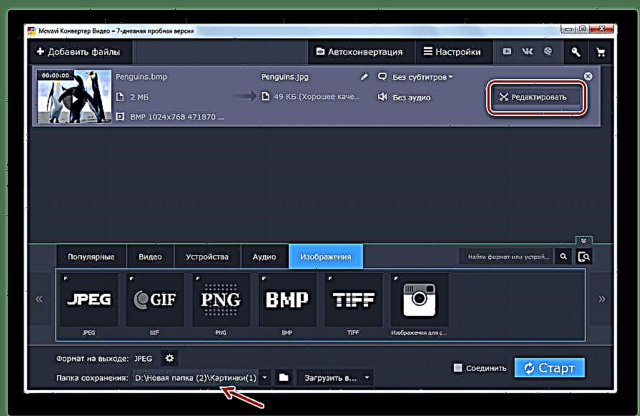



እንደቀድሞው ዘዴ ሁሉ ይህ አማራጭ በአንድ ጊዜ ብዙ ምስሎችን የመቀየር ችሎታን ያካትታል ፡፡ ከቅርጸት ፋብሪካው በተለየ መልኩ የሞቪቪ ቪዲዮ መለወጫ ትግበራ ተከፍሏል። የእሱ የሙከራ ስሪት የወጪውን ነገር ምልክት በተደረገበት 7 ቀናት ብቻ ይገኛል።
ዘዴ 3: ኢርፋቪቪ
BMP ን ወደ ጂፒጂ ቀይር እንዲሁም IrfanView ን ያካተቱ የላቁ ባህሪዎች ስዕሎችን ለመመልከት ፕሮግራሞችን እንዲሁ ማድረግ ይችላል
- ኢልፋቪቪቪን አስጀምር ፡፡ በአዶው ላይ ጠቅ ያድርጉ ፡፡ "ክፈት" በአቃፊ መልክ።

በምናሌው በኩል ለመጠምዘዝ ለእርስዎ ይበልጥ አመቺ ከሆነ ከዚያ ይጠቀሙበት ፋይል እና "ክፈት". በ "ሙቅ" ቁልፎች እገዛ እርምጃ መውሰድ ከመረጡ ከዚያ ቁልፉን ጠቅ ማድረግ ይችላሉ ኦ በእንግሊዝኛ ቁልፍ ሰሌዳ አቀማመጥ።
- ከነዚህ ሶስት እርምጃዎች ውስጥ የትኛውም የምስል ምርጫ መስኮቱን ያመጣዋል። የመጀመሪያው BMP የሚገኝበትን ቦታ እና ከተሰየመ በኋላ ጠቅ ያድርጉ "ክፈት".
- ምስሉ በኢሪፋቪቪ shellል ውስጥ ይታያል ፡፡
- Targetላማው ቅርጸት ውስጥ ወደ ውጭ ለመላክ ፣ ፍሎፒ ዲስክ የሚመስለውን አርማውን ጠቅ ያድርጉ።

ሽግግሮችን መተግበር የሚችሉት በ ፋይል እና "አስቀምጥ እንደ ..." ወይም ቁልፍ ተጫን ሰ.
- መሠረታዊው የፋይል ቁጠባ መስኮት ይከፈታል ፡፡ በተመሳሳይ ጊዜ የቁጠባ አማራጮች በሚታዩበት ተጨማሪ መስኮት በራስ-ሰር ይከፈታል። የተቀየረውን አባል ለማስቀመጥ ወደ ሚፈልጉበት ቦታ በመሰረታዊ መስኮት ውስጥ ያለውን ሽግግር ያድርጉ። በዝርዝሩ ውስጥ የፋይል ዓይነት እሴት ይምረጡ "Jpg - jpg / jpeg ቅርጸት". በተጨማሪ መስኮት ውስጥ "JPEG እና GIF አስቀምጥ አማራጮች" የሚከተሉትን ቅንብሮች መለወጥ ይቻላል
- የምስል ጥራት;
- በሂደት ላይ ያለ ቅርጸት መዘርጋት ፤
- IPTC ፣ XMP ፣ EXIF ፣ ወዘተ ይቆጥቡ
ለውጦችን ካደረጉ በኋላ ጠቅ ያድርጉ አስቀምጥ ተጨማሪ መስኮቱ ላይ ይክፈቱ እና ከዚያ በመነሻ መስኮቱ ውስጥ ተመሳሳይ ስም ያለው አዝራር ላይ ጠቅ ያድርጉ።
- ምስሉ ቀደም ሲል በተጠቆመበት ቦታ ላይ ምስሉ ወደ JPG ተለው andል ፡፡





ቀደም ሲል ከተወያዩት ዘዴዎች ጋር ሲነፃፀር ይህንን ፕሮግራም ለለውጥ መጠቀም በአንድ ጊዜ አንድ ነገር ብቻ ሊቀይሩ የሚችሉት ኪሳራ አለው ፡፡
ዘዴ 4: ፈጣን የስልክ ጥሪ ምስል ማሳያ
አንድ ተጨማሪ የምስል ተመልካች BMP ን ወደ JPG - ፈጣን ፈጣን ድምፅ ምስል መመልከቻን መለወጥ ይችላል ፡፡
- የ FastSington ምስል መመልከቻን ያስጀምሩ ፡፡ በአግድመት ምናሌው ላይ ተጫን ፋይል እና "ክፈት". ወይም ይተይቡ Ctrl + O.

በአርታ ofው ቅርፅ አርማ ላይ ጠቅ ማድረግ ይችላሉ ፡፡
- የስዕል ምርጫው መስኮት ይጀምራል ፡፡ BMP የሚገኝበትን ቦታ ይፈልጉ ፡፡ ይህንን ምስል ምልክት ካደረጉ በኋላ ጠቅ ያድርጉ "ክፈት".

ግን የመክፈቻ መስኮቱን ሳይከፍቱ ወደ ተፈለገው ነገር መሄድ ይችላሉ ፡፡ ይህንን ለማድረግ በምስል መመልከቻው ውስጥ የተገነባውን የፋይል አቀናባሪውን በመጠቀም ሽግግር ያድርጉ። ሽግግሮች የሚከናወኑት በ shellል በይነገጽ በላይኛው ግራ ክፍል ውስጥ ባሉ ማውጫዎች መሠረት ነው ፡፡
- ወደ ፋይል ሥፍራው ሽግግር ከተጠናቀቀ በኋላ አስፈላጊውን የ BMP ነገር በፕሮግራሙ shellል በትክክለኛው ቦታ ይምረጡ ፡፡ ከዚያ ጠቅ ያድርጉ ፋይል እና "አስቀምጥ እንደ ...". የአባልነት ደረጃ ከተጠቀሰው በኋላ አማራጭ አማራጭ ዘዴን መጠቀም ይችላሉ Ctrl + S.

ሌላኛው አማራጭ አርማው ላይ ጠቅ ማድረግን ያካትታል "አስቀምጥ እንደ ..." ዕቃው ከተሰየመ በኋላ በዲፕሎፕ መልክ መልክ ፡፡
- የተቀመጠው shellል ይጀምራል። የ JPG ነገር እንዲቀመጥ ወደሚፈልጉበት ቦታ ይሂዱ። በዝርዝሩ ውስጥ የፋይል ዓይነት ምልክት "JPEG ቅርጸት". የበለጠ ዝርዝር የልወጣ ቅንጅቶችን ማድረግ ከፈለጉ ከዚያ ጠቅ ያድርጉ "አማራጮች ...".
- ገባሪ ሆኗል የፋይል ቅርጸት አማራጮች. በዚህ መስኮት ውስጥ ተንሸራታቹን በመጎተት የስዕሉን ጥራት እና የተጨመቀበትን መጠን ማስተካከል ይችላሉ ፡፡ በተጨማሪም ፣ ቅንብሮቹን ወዲያውኑ መለወጥ ይችላሉ-
- የቀለም ዘዴ;
- ንዑስ-ናሙና ቀለም;
- ሆፍማን ማጎልበት et al.
ላይ ጠቅ ያድርጉ “እሺ”.
- ወደ አስቀምጥ መስኮቱ በመመለስ ምስሉን በመለወጥ ላይ ያሉትን ሁሉንም የማጣቀሻ መንገዶች ለማጠናቀቅ ቁልፉን ለመጫን ብቻ ይቀራል አስቀምጥ.
- በ JPG ቅርጸት ያለ አንድ ፎቶ ወይም ስዕል በተጠቃሚው በተሰቀደው መንገድ ላይ ይቀመጣል።






ዘዴ 5 ጂምፕ
በአሁኑ ጽሑፍ ውስጥ የተቀመጠው ተግባር በተሳካ ሁኔታ በነጻ ጂአፕ ግራፊክስ አርታኢ ሊከናወን ይችላል ፡፡
- ጂምፕን ያስጀምሩ። አንድ ነገር ለማከል ጠቅ ያድርጉ ፋይል እና "ክፈት".
- የምስል ምርጫ መስኮቱ ይጀምራል። BMP የሚገኝበትን ቦታ ይፈልጉ እና ከተመረጡ በኋላ ጠቅ ያድርጉ "ክፈት".
- አኃዝ በጂምፕ በይነገጽ ውስጥ ይታያል ፡፡
- ለመለወጥ ፣ ጠቅ ያድርጉ ፋይል፣ እና ከዚያ ያዙሩ እንደ ላክ ....
- Llል ይጀምራል ምስል ይላኩ. የተቀየረውን ምስል ለማስቀመጥ ባቀዱበት ቦታ ለመሄድ የማውጫ መሳሪያ መሳሪያዎችን መጠቀም አለብዎት። ከዚያ በኋላ የተቀረጸ ጽሑፍ ላይ ጠቅ ያድርጉ "የፋይል ዓይነት ይምረጡ".
- የተለያዩ ግራፊክ ቅርጸቶች ዝርዝር ይከፈታል። በውስጡ ያለውን ዕቃ ፈልገው ምልክት ያድርጉበት ፡፡ JPEG ምስል. ከዚያ ጠቅ ያድርጉ "ላክ".
- መሣሪያው ይጀምራል "ምስልን እንደ JPEG ላክ". ለሚመለከተው ፋይል ቅንጅቶችን ማድረግ ከፈለጉ በአሁኑ መስኮት ውስጥ ጠቅ ያድርጉ የላቀ አማራጮች.
- መስኮቱ በከፍተኛ ሁኔታ ይስፋፋል። ለሚወጣው ስዕል የተለያዩ የአርት editingት መሳሪያዎች በዚህ ውስጥ ይታያሉ ፡፡ እዚህ የሚከተሉትን ቅንጅቶች ማዘጋጀት ወይም መለወጥ ይችላሉ-
- የምስሉ ጥራት;
- ማመቻቸት;
- ለስላሳ
- DCT ዘዴ;
- ንዑስ ምርጫ;
- ንድፍን በማስቀመጥ ፣ ወዘተ.
ግቤቶቹን ካስተካከሉ በኋላ ጠቅ ያድርጉ "ላክ".
- ከመጨረሻው እርምጃ በኋላ BMP ወደ JPG ይላካል ፡፡ ከዚህ በፊት በምስል መላክ መስኮት ውስጥ በገለጹበት ቦታ ሥዕሉን ማግኘት ይችላሉ ፡፡








ዘዴ 6: አዶቤ Photoshop
ችግሩን የሚፈታ ሌላ ግራፊክ አርታ editor ታዋቂው አፕል ፎቶሾፕ ነው።
- Photoshop ን ይክፈቱ። ተጫን ፋይል እና ጠቅ ያድርጉ "ክፈት". እንዲሁም መጠቀም ይችላሉ Ctrl + O.
- የመክፈቻ መሣሪያው ብቅ ይላል ፡፡ የሚፈለገው BMP የሚገኝበትን ቦታ ይፈልጉ ፡፡ ከመረጡት በኋላ ይጫኑ "ክፈት".
- አንድ ሰነድ የቀለም መገለጫዎችን የማይደግፍ ፋይል መሆኑን በሚነገርበት መስኮት ይከፈታል ፡፡ ምንም ተጨማሪ እርምጃዎችን ማከናወን አያስፈልግዎትም ፣ ዝም ብለው ጠቅ ያድርጉ “እሺ”.
- ስዕሉ በ Photoshop ውስጥ ይከፈታል።
- አሁን ማሻሻያ ማድረግ ያስፈልግዎታል። ጠቅ ያድርጉ ፋይል እና ጠቅ ያድርጉ "አስቀምጥ እንደ ..." ወይም ይጠቀሙ Ctrl + Shift + S.
- የተቀመጠው shellል ይጀምራል። የተቀየረውን ፋይል ለማስቀመጥ ወዳሰቡበት ቦታ ይሂዱ። በዝርዝሩ ውስጥ የፋይል ዓይነት ይምረጡ JPEG. ላይ ጠቅ ያድርጉ አስቀምጥ.
- መሣሪያው ይጀምራል የ JPEG አማራጮች. ከተመሳሳዩ የጂፒፕ መሣሪያ ይልቅ በጣም ያነሰ ቅንጅቶች ይኖሩታል። እዚህ ተንሸራታቹን በመጎተት ወይም ከ 0 እስከ 12 ባሉት ቁጥሮች በቁጥር በማዘጋጀት የስዕል ጥራት ደረጃን ማርትዕ ይችላሉ ፡፡ የሬዲዮ ቁልፎቹን በማዞር ከሶስት ዓይነት ቅርፀቶች አንዱን መምረጥ ይችላሉ ፡፡ በዚህ መስኮት ውስጥ ምንም ተጨማሪ ልኬቶች ሊለወጡ አይችሉም። በዚህ መስኮት ውስጥ ለውጦች ቢያደርጉም ሆነ በነባሪነት ሁሉንም ነገር ቢተዉም ጠቅ ያድርጉ “እሺ”.
- ምስሉ ወደ JPG ይቀመጣል እና ተጠቃሚው ያለበት ቦታውን በገለጸበት ቦታ ይቀመጣል።







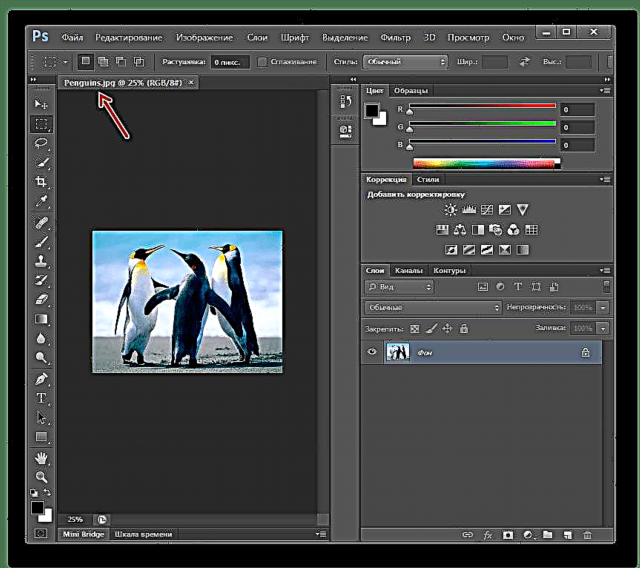
ዘዴ 7: ቀለም
የእኛን የፍላጎት አሰራር ለማከናወን የሶስተኛ ወገን ሶፍትዌርን መጫን አስፈላጊ አይደለም ፣ ግን በዊንዶውስ - የቀለም ሥዕላዊ አርታ editorን መጠቀም ይችላሉ ፡፡
- ቀለም አስጀምር በተለያዩ የዊንዶውስ ስሪቶች ውስጥ ይህ በተለያዩ መንገዶች ይከናወናል ፣ ግን ብዙ ጊዜ ይህ መተግበሪያ በአቃፊው ውስጥ ይገኛል “መደበኛ” ክፍል "ሁሉም ፕሮግራሞች" ምናሌው ጀምር.
- በትሩ ግራ በኩል ሦስት ዓይነት ቅርፅ ያለው ምናሌ ለመክፈት አዶውን ጠቅ ያድርጉ "ቤት".
- በሚከፈተው ዝርዝር ውስጥ ጠቅ ያድርጉ "ክፈት" ወይም ይተይቡ Ctrl + O.
- የተመረጠው መሣሪያ ይጀምራል። የሚፈለጉትን BMP ቦታ ይፈልጉ ፣ እቃውን ይምረጡ እና ጠቅ ያድርጉ "ክፈት".
- ስዕሉ በግራፊክስ አርታ editor ውስጥ ተጭኗል። ወደሚፈለገው ቅርጸት ለመቀየር ፣ እንደገና የምናሌ አዶን እንደገና ጠቅ ያድርጉ ፡፡
- ላይ ጠቅ ያድርጉ አስቀምጥ እንደ እና JPEG ምስል.
- የቁጠባ መስኮቱ ይጀምራል። የተቀየረውን ነገር ለማስቀመጥ ወደፈለጉበት ቦታ ይሂዱ። ባለፈው እርምጃ እንደተመደበው ተጨማሪ የፋይል ዓይነት መግለፅ አያስፈልግዎትም ፡፡ በቀድሞው የግራፊክ ግራፊክ አርታኢዎች ውስጥ እንደነበረው ፣ የስዕል ቅንብሮችን የመቀየር ችሎታ ፣ የቀለም ቅብ አይሰጥም ፡፡ ስለዚህ የቀረው ሁሉ ጠቅ ማድረግ ነው አስቀምጥ.
- ምስሉ በጄ.ፒ.ፒ. ማራዘሙ ይቀመጣል እና ከዚህ ቀደም ተጠቃሚው ለሰየመው ማውጫ ይላካል።








ዘዴ 8-ቁርጥራጭ (ወይም ማንኛውም ቅጽበታዊ ገጽ እይታ)
በኮምፒተርዎ ላይ የተጫነ ማንኛውንም ቅጽበታዊ ገጽ እይታ በመጠቀም ፣ የ BMP ምስልን መቅረጽ ይችላሉ እና ከዚያ ውጤቱን በኮምፒተርዎ ላይ እንደ የጂፒጂ ፋይል ያደርጉታል ፡፡ የመደበኛ Scissors መሣሪያን እንደ ምሳሌ በመጠቀም ተጨማሪ ሂደቱን ይመልከቱ ፡፡
- የእቃ መጫኛ መሣሪያውን ያስጀምሩ። እነሱን ለማግኘት ቀላሉ መንገድ ዊንዶውስ ፍለጋን መጠቀም ነው ፡፡
- በመቀጠል ማንኛውንም ተመልካች በመጠቀም የ BMP ምስልን ይክፈቱ። የትኩረት አቅጣጫ እንዲሠራ ለማድረግ ምስሉ ከኮምፒተርዎ ማያ ገጽ ጥራት ማለፍ የለበትም ፡፡
- ወደ ቁርጥራጭ መሳሪያው ይመለሱ ፣ አዝራሩን ጠቅ ያድርጉ ፍጠርእና ከዚያ የ BMP ምስሉን አራት ማዕዘን ያድርጉት።
- የመዳፊት ቁልፉን እንደለቀቁ ወዲያውኑ ውጤቱ ቅጽበታዊ ገጽ እይታ በአነስተኛ አርታኢ ውስጥ ይከፈታል ፡፡ እዚህ ብቻ ማስቀመጥ እንችላለን-ይህንን ለማድረግ ቁልፉን ይምረጡ ፋይል ወደ ነጥብ ሂድ አስቀምጥ እንደ.
- አስፈላጊ ከሆነ ለምስሉ የሚፈልገውን ስም ይስጡት እና ለማስቀመጥ አቃፊውን ይለውጡ ፡፡ በተጨማሪም ፣ የምስል ቅርጸቱን መግለፅ ያስፈልግዎታል - የጄፕ ፋይል. ቁጠባውን ያጠናቅቁ።




ዘዴ 9 - የመቀየሪያ መስመር ላይ አገልግሎት
አጠቃላይ ለውጡ ሂደት ምንም ፕሮግራሞችን ሳይጠቀም በመስመር ላይ ሊከናወን ይችላል ፣ ምክንያቱም ለውጡ የመስመር ላይ አገልግሎቱን ትራንስቶዮ እንጠቀማለን።
- ወደ የሬዲዮዮ የመስመር ላይ አገልግሎት ገጽ ይሂዱ። መጀመሪያ የ BMP ምስል ማከል ያስፈልግዎታል። ይህንን ለማድረግ በአዝራሩ ላይ ጠቅ ያድርጉ ከኮምፒዩተርከዚያ በኋላ ዊንዶውስ ኤክስፕሎረር ተፈላጊውን ስዕል መምረጥ የሚያስፈልግበት በማያ ገጹ ላይ ይታያል ፡፡
- ፋይሉ ሲወርድ ወደ ጂፒጂቢ (ጂ.ፒ.ጂ.) ለመቀየር ያረጋግጡ (በነባሪነት አገልግሎቱ በዚህ ቅርጸት ምስሉን ለመቀየር ያቀርባል) ፣ ከዚያ በኋላ አዝራሩን ጠቅ በማድረግ ሂደቱን መጀመር ይችላሉ ፡፡ ለውጥ.
- የልወጣ ሂደት ይጀምራል ፣ ይህም የተወሰነ ጊዜ ይወስዳል።
- የመስመር ላይ አገልግሎቱ እንደጨረሰ ውጤቱን በኮምፒተርዎ ላይ ማውረድ ብቻ አለብዎት - ይህንን ለማድረግ አዝራሩን ጠቅ ያድርጉ ማውረድ. ተጠናቅቋል!




ዘዴ 10 - የዛምዛር የመስመር ላይ አገልግሎት
የሌላ የመስመር ላይ አገልግሎት ፣ የጅምላ ልወጣን ለማከናወን የሚያስችል ነው ፣ ማለትም በተመሳሳይ ጊዜ በርካታ BMP ምስሎችን ፡፡
- ወደ ዛምዛር የመስመር ላይ አገልግሎት ገጽ ይሂዱ። በግድ ውስጥ "ደረጃ 1" አዝራሩን ጠቅ ያድርጉ "ፋይሎችን ይምረጡ"ከዚያ በተከፈተው ዊንዶውስ ኤክስፕሎረር ውስጥ ተጨማሪ ሥራ የሚከናወንባቸውን አንድ ወይም ከዚያ በላይ ፋይሎች ይምረጡ።
- በግድ ውስጥ "ደረጃ 2" የሚለወጥበትን ቅርጸት ይምረጡ - ጄፒግ.
- በግድ ውስጥ "ደረጃ 3" የተቀየሩት ምስሎች የሚላኩበትን የኢሜል አድራሻዎን ያስገቡ።
- አዝራሩን ጠቅ በማድረግ የፋይሉን ልወጣ ሂደት ይጀምሩ ለውጥ.
- የልወጣ ሂደት ይጀምራል ፣ ይህ ጊዜ በ BMP ፋይል ቁጥር እና መጠን እና እንዲሁም በበይነመረብ ግንኙነትዎ ፍጥነት ላይ የሚመረኮዝ ይሆናል።
- ልወጣው ሲጠናቀቅ የተቀየሩት ፋይሎች ቀደም ሲል ወደተጠቀሰው ኢሜል አድራሻ ይላካሉ። የገቢ መልእክት ሳጥኑ መከተል የሚፈልጉትን አገናኝ ይ willል ፡፡
- በአዝራሩ ላይ ጠቅ ያድርጉ "አሁን ያውርዱ"የተቀየረውን ፋይል ለማውረድ።





ለእያንዳንዱ ምስል የተለየ ፊደል ከአገናኝ ጋር እንደሚላክ ልብ ይበሉ ፡፡


BMP ምስሎችን ወደ JPG ለመለወጥ የሚያስችሉዎት ጥቂት ፕሮግራሞች አሉ ፡፡ እነዚህ መለወጫዎችን ፣ ግራፊክ አርታኢዎችን እና የምስል ተመልካቾችን ያጠቃልላል። የመሳሪያዎችን ስብስብ መለወጥ ሲኖርብዎት የመጀመሪያው የሶፍትዌር ቡድን በጥሩ ሁኔታ በተለዋዋጭ መጠን በከፍተኛ መጠን ጥቅም ላይ ይውላል ፡፡ ግን የመጨረሻዎቹ ሁለት የፕሮግራም ቡድኖች ምንም እንኳን በአንድ ዑደት ውስጥ አንድ ልወጣ ብቻ እንዲያከናውን ቢፈቅድልዎትም በተመሳሳይ ጊዜ የበለጠ ትክክለኛ የልወጣ ቅንጅቶችን ለማቀናጀት ሊያገለግሉ ይችላሉ ፡፡

















